Cet article a été rédigé avec la collaboration de nos éditeurs(trices) et chercheurs(euses) qualifiés(es) pour garantir l'exactitude et l'exhaustivité du contenu.
L'équipe de gestion du contenu de wikiHow examine soigneusement le travail de l'équipe éditoriale afin de s'assurer que chaque article est en conformité avec nos standards de haute qualité.
Il est très facile de superposer, de fusionner deux images grâce à Photoshop pour la version ordinateur ou Photoshop Mix, version pour les dispositifs mobiles. Si vous ne l'avez pas encore, ce logiciel (ou cette application) est à l'essai gratuitement pendant une semaine, puis payant par abonnement mensuel. L'application mobile Photoshop ne permettant pas la gestion de multiples images, il vous faut l'application Photoshop Mix, téléchargeable selon le cas sur Google Play Store ou sur l'App Store.
Étapes
Méthode 1
Méthode 1 sur 2:Sur un ordinateur (PC ou Mac)
-
1Exécutez Photoshop sur votre PC ou votre Mac. Sous Windows, cliquez sur Toutes les applications, en bas et à gauche de Démarrer. Sous macOS, cliquez sur Photoshop s'il est dans le Dock, sinon allez voir dans le dossier Applications
-
2Exécutez la première photo. Pour ce faire, cliquez sur le menu du haut Fichier, sélectionnez Ouvrir, puis doublecliquez sur le fichier image concerné.
- Pour créer un nouveau fichier, faites la combinaison Contrôle+N (Windows) ou
Commande+N (Mac), enregistrez le fichier, puis cliquez sur OK.
- Pour créer un nouveau fichier, faites la combinaison Contrôle+N (Windows) ou
-
3Cliquez sur l'icône Nouveau calque. Cette icône se trouve en bas et à droite du panneau Calques et figure une feuille de papier avec un coin retourné. Un nouveau calque est créé et il va servir à ouvrir la seconde image.
-
4Exécutez la seconde photo. Comme pour la première photo, cliquez sur le menu du haut Fichier, sélectionnez Ouvrir, puis doublecliquez sur le second fichier image [1] .
-
5Positionnez et ajustez vos images. À l'aide de la souris, déplacez la seconde image afin de la superposer à la première. Ajustez-la ensuite comme bon vous semble.
- Cliquez sur le menu déroulant Normal. Sélectionnez alors l'option Écran. Cela fait, modifiez le pourcentage d'opacité afin de parvenir à ce que vous voulez.
- Par curiosité, jetez donc un coup d'œil au panneau Calques afin de pouvoir faire toutes les modifications possibles… peut-être pour plus tard [2] !
-
6Enregistrez le nouveau fichier. Pour cela, cliquez sur Fichier, puis sélectionnez Exportation, puis Exporter sous. Par défaut, votre image est au format PSD. Cliquez sur la liste déroulante Format pour sélectionner JPG ou PNG, puis cliquez sur Tout exporter.Publicité
Méthode 2
Méthode 2 sur 2:Avec Photoshop Mix
-
1Exécutez Adobe Photoshop Express ou Mix. Il convient de distinguer iOS et Android. Photoshop Mix n'existe plus sous iOS depuis juin 2021, remplacée par Photoshop Express, nouvelle version. Par contre, sous Android, l'application Photoshop Mix est maintenue. Si Photoshop Mix est déjà dans votre téléphone, elle est sur l'écran d'accueil ou dans le tiroir des applications, sinon téléchargez-la.
- Pour télécharger Adobe Photoshop Mix, vous irez dans Google Play Store et pour Photoshop « PsX », sur le site d'Adobe si votre appareil est sous iOS.
- Sous Android, l'application Photoshop Express ne gère qu'une seule image à la fois, laquelle s'exécute en appuyant sur Fichier, puis Ouvrir. Plus performante, Photoshop Mix permet la gestion de plusieurs images, et de deux choses l'une : soit vous l'essayez gratuitement pendant une semaine, soit vous vous abonnez.
- Selon le cas, inscrivez-vous ou connectez-vous.
-
2Appuyez sur le cercle bleu contenant un « + ». Il est dans le coin inférieur droit de l'écran. C'est lui qui permet la création d'un nouveau projet.
-
3Appuyez sur Appareil photo. En appuyant sur ce bouton, vous accèderez à toutes les images stockées sur votre ordiphone. Il est également possible d'accéder à d'autres dossiers d'images.
-
4Appuyez sur une image. Il vous est possible, avant incrustation, de la modifier avec les outils présents sur l'image.
-
5Appuyez sur le petit cercle blanc contenant un « + ». Il est bien visible sur la droite de l'image. Il va vous permettre d'exécuter l'autre image.
-
6Appuyez à nouveau sur Appareil photo. Comme pour la première photo, vous accèderez ainsi à la seconde image se trouvant déjà sur votre téléphone, quel que soit le dossier qui la contient.
-
7Appuyez sur la seconde image. Elle s'inscrit sur un calque à part de Photoshop Mix. Le plus souvent, il faut redimensionner cette photo pour avoir une fusion parfaite.
- Comme pour la première photo, il est possible de modifier la seconde image avec les outils présents.
- Les images étant décalées, il est facile par un simple toucher de faire monter telle ou telle photo en premier plan.
-
8
-
9Appuyez sur Enregistrer dans la galerie. Votre montage est alors enregistré dans Galerie, mais il pourrait l'être ailleurs (dans la pellicule, sur Lightroom), ou envoyé (par exemple, dans Photoshop [3] ).Publicité
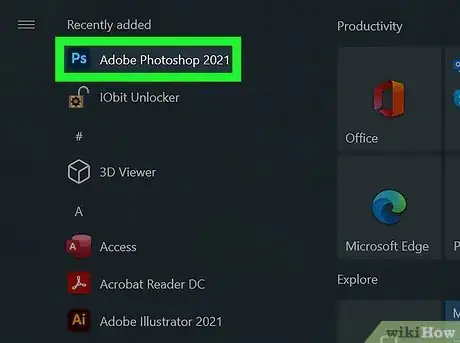
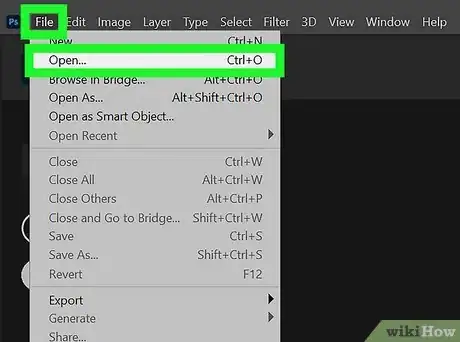
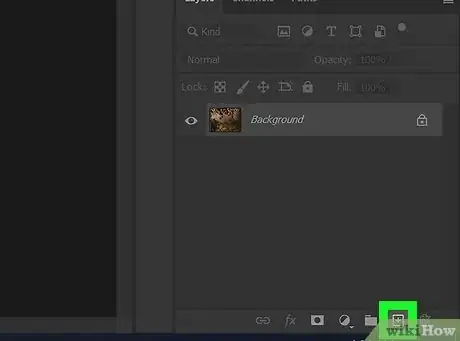
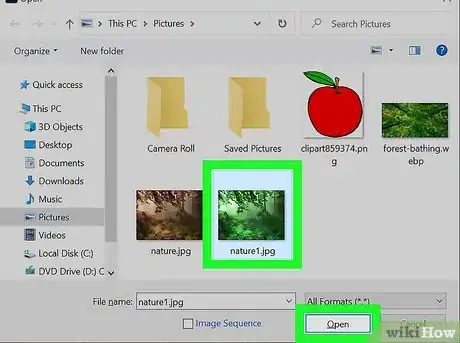
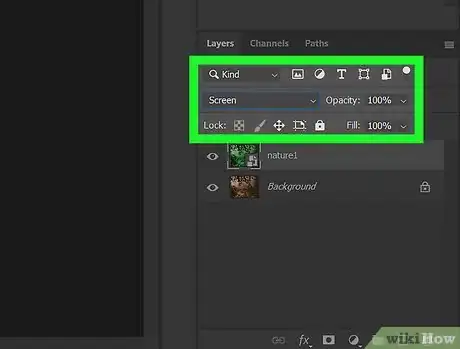
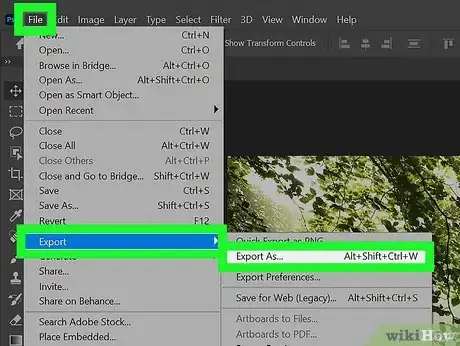
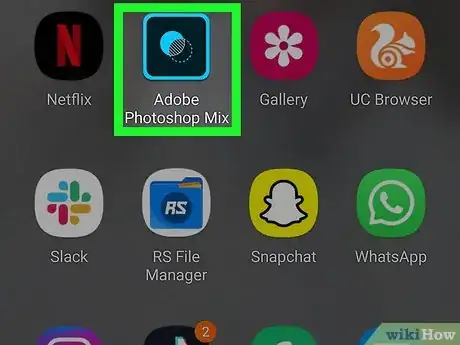
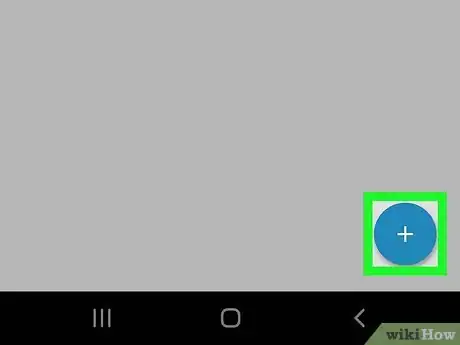
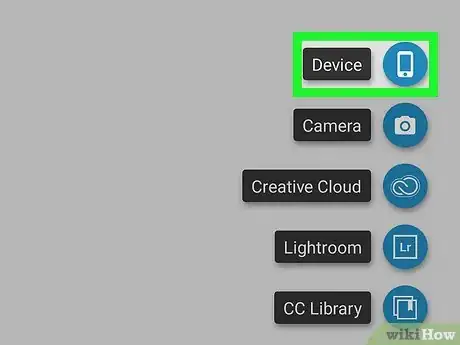
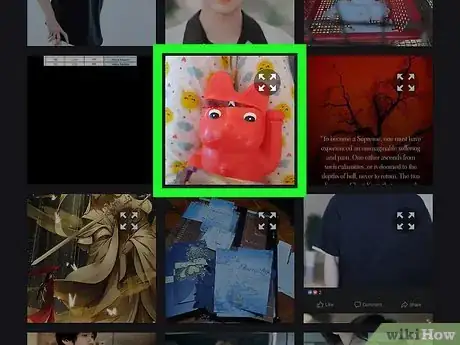
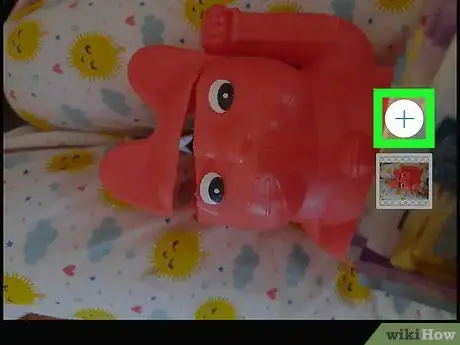
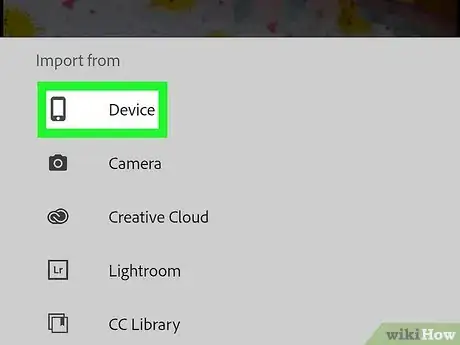
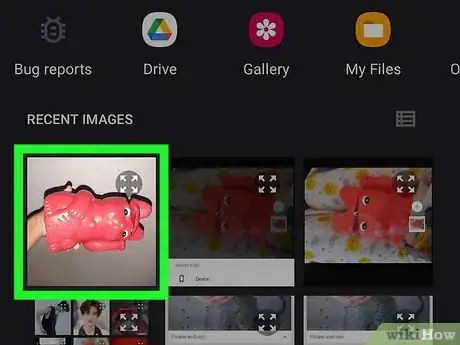
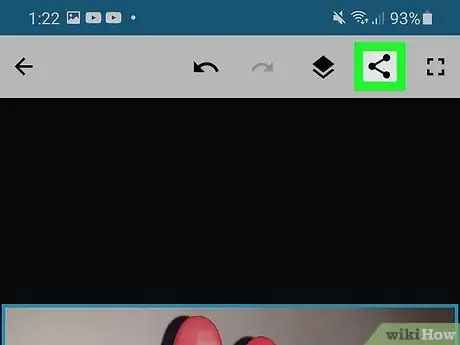

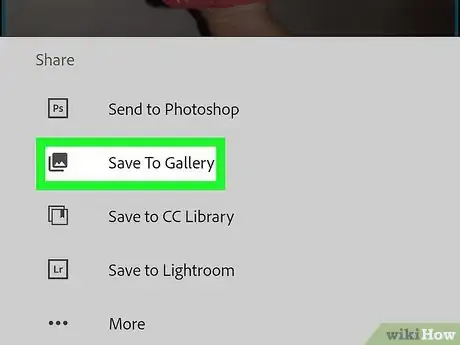

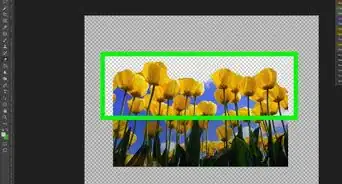
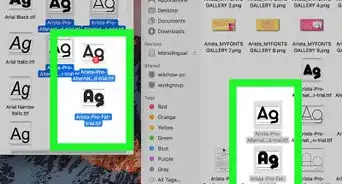
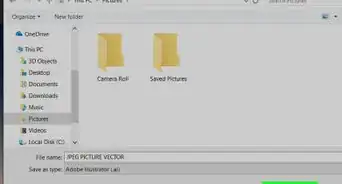

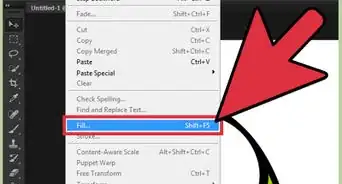

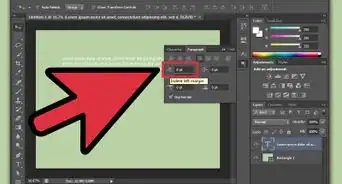
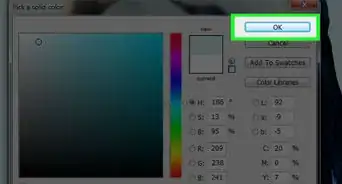
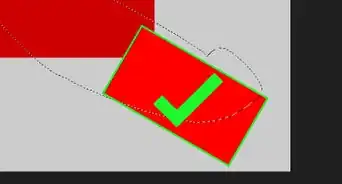
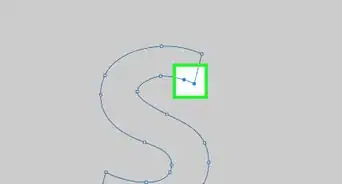
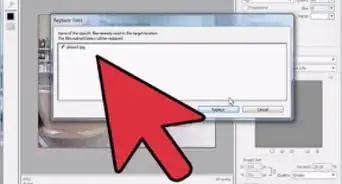


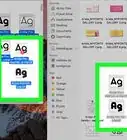
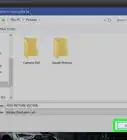

L'équipe de gestion du contenu de wikiHow examine soigneusement le travail de l'équipe éditoriale afin de s'assurer que chaque article est en conformité avec nos standards de haute qualité.